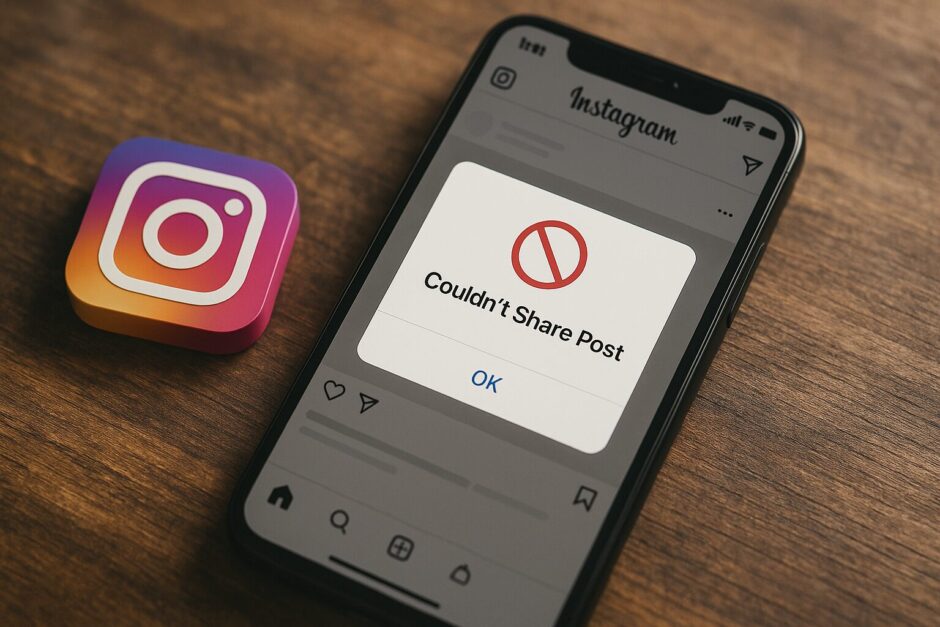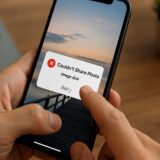Instagram投稿をしようとしたら「投稿をシェアできませんでした」というエラーメッセージが出て、何度やり直してもうまくいかない!
そんな経験ありませんか?
特にPC版Instagramを使っている時に、このエラーメッセージが繰り返し表示されて困ってしまうことがあります。
実はこのエラー、いくつかの明確な原因があって、適切な対処法を知っていれば解決できるんです。
今回はInstagramの投稿エラーが発生する理由と、効果的な解決方法について調べてみました!
エラーが起きる一番多い原因は画像の縦横比?
Instagram投稿で「投稿をシェアできませんでした」エラーが発生する最も多い原因は、画像の縦横比にあります。
特にPC版Instagramを使用している場合に、この問題が頻繁に起こっているようです。
このエラーは、投稿しようとする画像の縦横比がInstagramの規定に合わない時に発生します。
例えば、縦長すぎる画像を「元の比率」のまま投稿しようとすると、Instagram側が対応できずにエラーになってしまうことが多いんです。
ブラウザのコンソールには「AjaxError: Uploaded image isn’t in an allowed aspect ratio」というメッセージが表示されることもあります。
Instagramのフィード投稿に最適な画像サイズは決まっていて、正方形なら「1:1」(1080×1080ピクセル)、縦長なら「4:5」(1080×1350ピクセル)、横長なら「1.91:1」(1080×566ピクセル)となっています。
これらの範囲から大きく外れた画像を投稿しようとすると、エラーが発生しやすくなります。
通信環境やアプリの問題も関係している?
画像の縦横比以外にも、通信環境の不安定さやアプリの不具合がエラーの原因になることがあります。
インターネット接続が不安定な状態でInstagramに投稿しようとすると、データの送信が途中で失敗してエラーメッセージが表示されることがあります。
また、Instagramアプリやブラウザのバージョンが古い場合も、投稿エラーが発生しやすくなります。
アプリは定期的にアップデートされており、新機能の追加やバグの修正が行われています。
古いバージョンを使い続けていると、サーバーとの通信でエラーが起きる可能性が高くなってしまいます。
さらに、Instagram側のサーバーに障害が発生している場合も、投稿ができなくなることがあります。
実際に2024年12月4日には、PC版Instagramで投稿エラーが急増する事象が発生していました。
効果的な対処法はどんなもの?
投稿エラーを解決するためには、まず画像の縦横比を調整することから始めてみましょう。
「元の比率」設定を使わずに、Instagramの標準的な縦横比設定で投稿してみてください。
これだけで多くのエラーが解決されます。
具体的な対処手順は以下の通りです。
1. 画像を選択した後、「元の比率」以外の設定を選ぶ
2. 正方形(1:1)や縦長(4:5)の比率に調整する
3. 必要に応じて画像編集アプリで事前にサイズを調整する
それでも解決しない場合は、通信環境とアプリの状態をチェックしてみましょう。
Wi-Fi接続を確認し、不安定な場合はモバイルデータ通信に切り替えてみてください。
また、以下の基本的な対処法も試してみると効果的です。
1. Instagramアプリを最新バージョンにアップデートする
2. アプリを一度終了して再起動する
3. 端末を再起動してメモリをクリアする
4. 時間を置いてから再度投稿を試す
画像ファイル自体に問題がある場合もあるので、別の画像で投稿テストをしてみるのも良い方法です。
Instagram投稿エラーは原因を知れば解決できる
Instagram投稿で「投稿をシェアできませんでした」エラーが繰り返し発生する理由を調べてみると、ほとんどの場合は画像の縦横比の問題だということが分かりました。
特にPC版を使っている時に、縦長すぎる画像を「元の比率」で投稿しようとするとエラーになりやすいようです。
まずは画像の縦横比を調整して、それでもダメなら通信環境やアプリの状態をチェックしてみてください。
ちょっとした設定の見直しで、ストレスなく投稿できるようになりますよ。
投稿エラーに悩まされている方は、ぜひこれらの方法を試してみてくださいね!